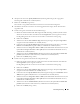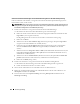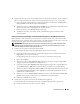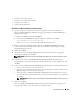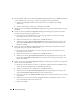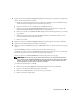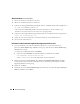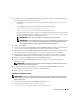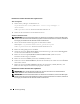Owner's Manual
Einrichtungsanleitung 181
6
Akzeptieren Sie im Fenster
Specify Partition Size
(Partitionsgröße festlegen) die vorgegebene
Partitionsgröße und klicken Sie auf
Next
(Weiter).
7
Klicken Sie auf
Finish
(Fertig stellen).
Der in Schritt 3 ausgewählte Partitionsbereich wird als erweiterte Partition konfiguriert.
8
Wiederholen Sie Schritt 3 bis Schritt 7 für alle freigegebenen Datenträger, die den Clusterknoten
zugeordnet sind.
9
Erstellen Sie logische Laufwerke für den OCR-Datenträger.
a
Klicken Sie im Partitionsbereich des Datenträgers für OCR und Voting (1-GB-LUN) mit der rechten
Maustaste auf den freien Platz und wählen Sie
New Logical Drive
(Neues logisches Laufwerk).
Das Begrüßungsfenster des Assistenten zum Erstellen von Partitionen wird angezeigt.
b
Klicken Sie auf
Weiter
.
c
Wählen Sie im Fenster
Select Partition Type
(Partitionstyp festlegen) die Option
Logical drive
(Logisches Laufwerk) und klicken Sie auf
Next
(Weiter).
d
Geben Sie im Fenster
Specify Partition Size
(Partitionsgröße festlegen) den Wert
120
im Feld
Partition size in MB
(Partitionsgröße in MB) ein und klicken Sie auf
Next
(Weiter).
e
Wählen Sie im Fenster
Assign Drive Letter or Path
(Laufwerkbuchstabe oder Pfand zuweisen) die
Option
Do not assign a drive letter or drive path
(Keinen Laufwerkbuchstaben/Pfad zuweisen)
und klicken Sie auf
Next
(Weiter).
f
Wählen Sie im Fenster
Format Partition
(Partition formatieren) die Option
Do not format this
partition
(Diese Partition nicht formatieren), und klicken Sie auf
Next
(Weiter).
g
Klicken Sie auf
Finish
(Fertig stellen).
10
Erstellen Sie ein logisches Laufwerk für den Voting-Datenträger.
a
Klicken Sie mit der rechten Maustaste auf den freien Platz im Partitionsbereich und wählen Sie
New Logical Drive
(Neues logisches Laufwerk).
Das Begrüßungsfenster des Assistenten zum Erstellen von Partitionen wird angezeigt.
b
Klicken Sie auf
Weiter
.
c
Wählen Sie im Fenster
Select Partition Type
(Partitionstyp festlegen) die Option
Logical drive
(Logisches Laufwerk) und klicken Sie auf
Next
(Weiter).
d
Geben Sie im Fenster
Specify Partition Size
(Partitionsgröße festlegen) im Feld
Partition size in
MB
(Partitionsgröße in MB) den Wert
50
ein und klicken Sie auf
Next
(Weiter).
e
Wählen Sie im Fenster
Assign Drive Letter or Path
(Laufwerkbuchstabe oder Pfand zuweisen) die
Option
Do not assign a drive letter or drive path
(Keinen Laufwerkbuchstaben/Pfad zuweisen)
und klicken Sie auf
Next
(Weiter).
f
Wählen Sie im Fenster
Format Partition
(Partition formatieren) die Option
Do not format this
partition
(Diese Partition nicht formatieren), und klicken Sie auf
Next
(Weiter).
g
Klicken Sie auf
Finish
(Fertig stellen).